Ajout d'étiquettes de texte et d'image à votre appareil photo
Vous pouvez ajouter une étiquette sous forme de texte, date et heure ou image.Les étiquettes textuelles et temporelles vous aident à spécifier des informations sur l'emplacement surveillé par la caméra et le moment où un événement particulier s'est produit.L'ajout d'images est utile lorsque vous souhaitez ajouter le logo d'une société à un enregistrement, une photo ou sur l'aperçu de l'appareil photo.
Pour ajouter du texte et une image à vos enregistrements, cliquez sur Ajouter caméra >> Étiquettes.
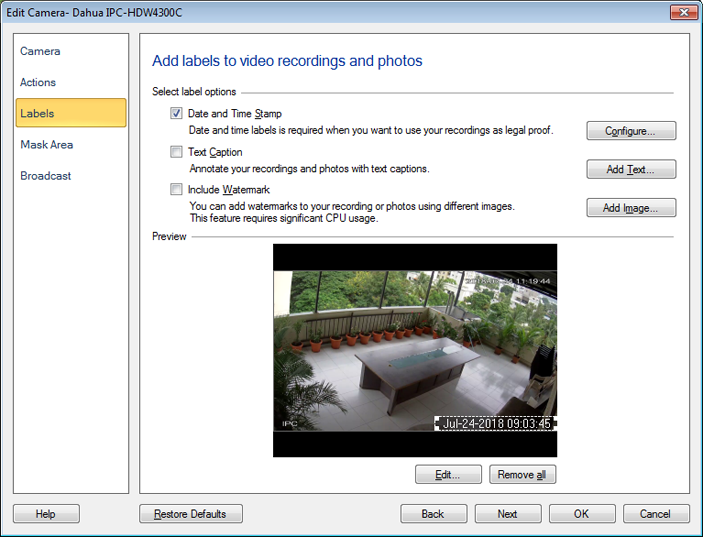
Pour éditer une étiquette, sélectionnez-la et cliquez sur le bouton. modifier bouton ou clic droit sur l'étiquette sélectionnée.Vous pouvez supprimer l’étiquette en la sélectionnant et en appuyant sur Del touche du clavier.Si vous souhaitez supprimer toutes les étiquettes, cliquez sur Enlever tout bouton.Vous pouvez également déplacer l'étiquette sélectionnée et la positionner à l'endroit souhaité.Déplacez l'étiquette sélectionnée à l'aide des touches de direction du clavier.
Date et heure sur les enregistrements vidéo et les photos
Par défaut, Security Monitor Pro ajoute la date et l'heure actuelles (en fonction de l'horloge du PC) à tous les enregistrements vidéo et photos. Par défaut, l'horodatage sera vérifié.Quand vous cliquez Configurer, la boîte de dialogue suivante s’ouvrira:
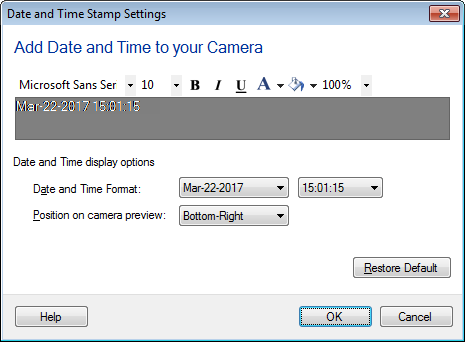
Vous pouvez choisir une couleur de police pour la date et l'heure, ce qui l'aidera à se démarquer de différents arrière-plans.Définissez la couleur d'arrière-plan et le niveau de transparence pour que le tampon Date-Time soit bien visibleIl y a des options pour le Rendez-vous amoureux (05-01-2012, 05-Nov-2012 etc.) et Temps (Horloge 12 heures ou 24 heures) et Position. Par défaut, la date et l'heure seront affichées en bas à droite de la caméra.
Étiquettes de texte
Vous voudrez peut-être ajouter des informations utiles sur vos enregistrements vidéo et vos photos.Vous pouvez ajouter le nom ou l'emplacement de la caméra à l'aide de la légende de texte.
Pour ajouter la légende de texte, cliquez sur Ajouter une caméra >> Étiquettes >> Ajouter du texte.
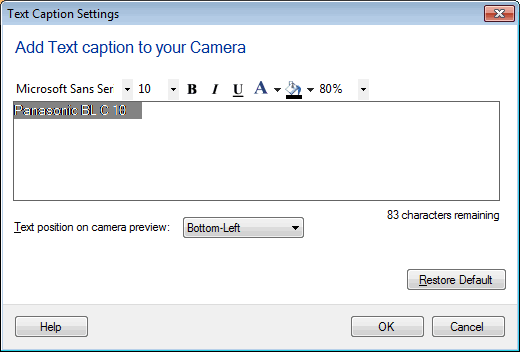
Utilisez la barre d’outils de mise en forme de légendes de texte pour modifier le style de police, la couleur de la police, la couleur de l’arrière-plan et régler la transparence de la couleur de l’arrière-plan. Remarque: Au-dessous de 60% de transparence, aucun mouvement ne sera détecté derrière l'étiquette de texte.À positionner le texte sur l'aperçu de la caméra, vous pouvez sélectionner les positions prédéfinies.
Ajout d'une image en filigrane
L'ajout d'une image en filigrane permet d'identifier le propriétaire.Vous pouvez marquer les fichiers vidéo et photo avec le logo de la société.Pour ajouter l’image en filigrane, cliquez sur Ajouter un appareil photo >> Étiquettes >> Ajouter une image.
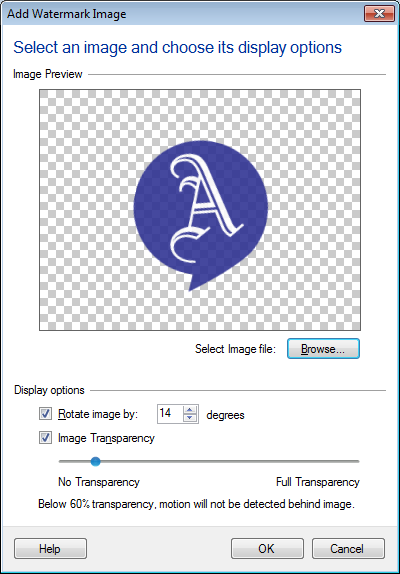
Pour sélectionner un fichier image, cliquez sur Feuilleter bouton.L'image sélectionnée sera affichée dans Aperçu surface.
Option d'affichage:
- Faire pivoter l'image de N degrés: Pour ajuster l’orientation de l’image en filigrane, sélectionnez Faire pivoter l'image de N degrés et spécifiez l'angle de rotation.
- Transparence de l'image: La transparence de l'image vous aide à ajuster la visibilité des objets sous-jacents.Vous pouvez régler la transparence de l'image en faisant glisser le curseur.
- Pas de transparence: l'image sous-jacente sera masquée.
- Transparence totale: l'image sous-jacente sera visible.
Remarque: Au-dessous de 60% de transparence, aucun mouvement ne sera détecté derrière l'étiquette du filigrane.
|